Как привязать доменное имя к хостингу. Что такое веб-хостинг? Как домен привязать к хостингу? Установка DNS-зоны на VPS
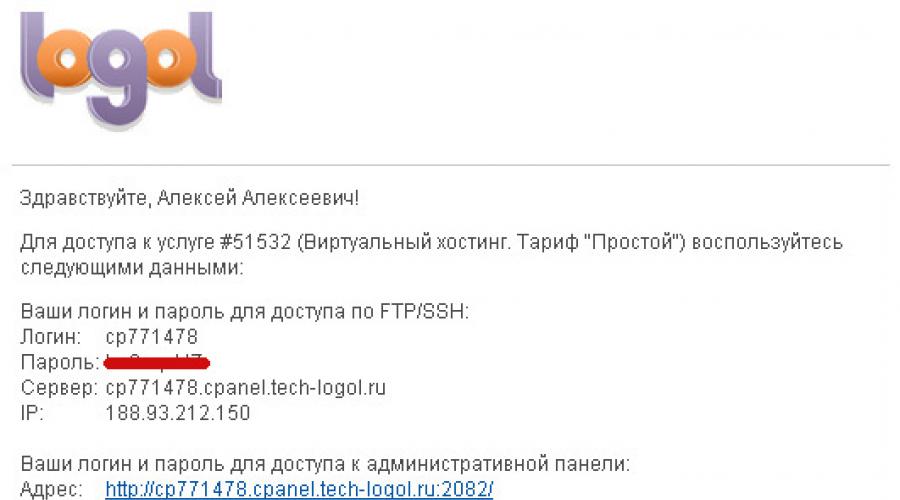
Допустим, мы зарегистрировали домен, купили хостинг. А как связать домен и хостинг , чтобы при вводе названия нашего сайта в строку браузера обращение происходило к файлам на определенном хостинге? Этот вопрос весьма актуален для тех, кто делает в области размещения сайтов в Интернете первые шаги. Давайте рассмотри как это делается на примерах.
Как связать домен и хостинг, примеры
1. После активации или хостинг-провайдер присылает на наш e-mail письмо с паролями для входа в административную панель хостинга, настройки для подключения к хостингу по FTP, а также присылает свои DNS-сервера для привязки хостинга к определенному домену. Эти настройки нужно обязательно где-нибудь сохранить, как минимум, чтобы они были на почтовом ящике.

Далее необходимо припарковать к хостингу определенный домен. О том, рассказывалось в одном из уроков, при необходимости можно посмотреть. Если домен уже есть, то заходим в панель управления хостингом по соответствующей в письме ссылке. Далее нужно зайти в «Паркованные домены». После этого в поле «Припарковать домен» нужно ввести название нашего домена и нажать на кнопку «Добавить домен». В результате паркованный домен отобразится в списке доменов.
2. Теперь необходимо зайти в административную панель нашего регистратора домена (там, где мы покупали доменное имя). В нашем примере — это регистратор «idomen.ru» . Итак, заходим в административную панель регистратора, переходим в «Мои домены».

3. Перед нами появится список доменов, которые зарегистрированы данным регистратором. Для связи домена с конкретным хостингом необходимо нажать кнопку «DNS».

4. Теперь прописываем DNS-сервера, которые нам прислал наш хостинг-провайдер. После этого нажимаем кнопку «Сохранить изменения».

Вот и все, что касается сопоставления домена и хостинга. Таким образом, мы связали домен и хостинг. Для обновления DNS-серверов требуется некоторое время, как правило, несколько часов. Поэтому ждем и затем проверяем работу нашей связки домен-хостинг.
Если вы решили заняться бизнесом в интернете, раскрутить собственный сайт, но получили новый уникальный адрес у регистратора имён, то вам ничего не остаётся, кроме как привязать домен к хостингу. Эта процедура относительно проста в исполнении, поэтому даже у начинающего веб-программиста она не должна вызвать каких-либо проблем. Прикрепить домен к бесплатному хостингу несколько сложнее, чем к платному. Без проведения этой процедуры, ни о какой раскрутке в интернете не может быть и речи.
Последний шаг на пути к успеху
Чтобы привязать домен к другому хостингу, необходимо обладать хотя бы минимальными навыками в сфере IT и сетевых технологий. Если вы совершенно не умеете обращаться с компьютером, лучше будет обратиться к специалисту. Так или иначе, при переходе к другому домену чаще всего используются данные о DNS нового хостера. DNS позволяет преобразовывать адреса сайтов в IP, благодаря чему попасть на любой ресурс можно куда проще.
Прикрепить домен к хостингу с помощью этого способа крайне удобно, в том числе и благодаря:
- простому нахождению NS-адреса хостера;
- быстроте прописки в данные домена;
- обилию инструкций по проведению этой процедуры.
Обычно, после приобретения хостинга на вашу электронную почту сразу же должно прийти письмо, где указываются соответствующие NS-адреса. Всё, что вам дальше необходимо сделать — зайти в настройки домена на ресурсе регистратора и ввести его. Фактически за исключением времени, необходимого провайдерам для обновления информации, вся процедура привязки домена к хостингу может быть уложена в пару минут. Привязать доменное имя, таким образом, сможет практически каждый. Однако это не единственный способ, которым вы можете воспользоваться.
Для продвинутых пользователей
Привязать новый домен можно к IP-адресу, однако этот метод подходит далеко не каждому. Он требует базовых знаний сетевых технологий, и бездумные действия согласно инструкциям далеко не всегда могут привести к положительному результату. Так или иначе, если вы уже жаждете привязать сайт к домену, но ваш хостер не делится NS-адресом, этот способ должен вам помочь. В таком случае всё будет происходить на ресурсе вашего регистратора, где необходимо найти пункт «Настройки DNS». Далее, вам необходимо управление зоной DNS, где вас встретят три поля: имя, тип и адрес. Первое, в случае если вы не привязаны к www, необходимо оставить пустым, во втором — поставить тип А, а в третьем — прописать, наконец, необходимый IP. После этого привязка домена к сайту будет осуществлена.
Для того, чтобы приобретенный домен стал работать, его надо правильно привязать к хостингу, на котором и расположен ваш сайт. Рассмотрим, как правильно это сделать.
Начнем с того, что процесс привязки домена - дело довольно медленное, и может занимать до 70 часов. А что делать если нет возможности ждать? Если нужно быстро начать переносить и настраивать собственный сайт? Или если нужно сперва попробовать оптимально настроить сайт и уже после привязывать домен. Здесь на помощь и приходит специальные файл hosts. Если говорить на простом языке - в файле.hosts в принудительном порядке прописывается привязка домена и к IP адресу, и когда домен фактический прописан, уже не имеет особого значения, какие у него нейм - сервера. Для конкретного компьютера он практический всегда будет вести на указанный айпи адрес, прописанный в специальном файле - .hosts.
Привязка домена к хостингу - используя специальные настройки для DNS серверов
Популярный DNS сервера - это информационные каналы, которые отвечают за качественную и надежную связь между доменным именем и хостером. Если специальные DNS-сервера будут не компетентно настроены, то при непосредственном наборе доменного имени с любым префиксом в адресной строке любого веб-браузера, Интернет сайт с данным доменом не будет загружаться, так как домен фактический не привязан к хостингу. Привязка Вашего домена к серверу – это важный и ответственный процесс, но доступный. Давайте рассмотрим пару вариантов данной привязки.
Как привязать домен к хостингу
После покупки хостинга, вам присылают специальное письмо со всевозможными паролями и фтп- доступами, логинами, адресами для входа в панель управления и т.д. Также в данном письме есть Secondary Name Server и Primary Name Server для приобретенного хостинга. Эти NS настройки и нужно указать во время регистрации домена.
После необходимо в панели управления хостингом добавить домен и указать - NS. После этой процедуры в течении дня произойдет смена DNS и, введя новый домен, вы попадете в папку хостинга где хранятся все данные по сайту.
Если у вас нет специального интерфейса для управления хостингом, или вы не знаете, где что и куда добавлять – напишите в тех поддержку хостинга письмо с указанием данной проблемы.
В настоящее время огромное количество регистраторов предоставляют и непрофильные хостинг услуги, а провайдеры, кроме хостинг услуг, предоставляют возможность зарегистрировать новый домен и информацию о том, как привязать домен к хостингу. Одним из главных преимуществ этих сервисов является - привязка в автоматическом режиме хостинга к домену. Например: приобретая хостинг услуги, Вы там же регистрируете совершенно новое доменное имя и во время регистрации в ручную указываете, где будет (припаркован) домен на данном хостинге. В результате данных действии Вам не придется настраивать DNS самостоятельно.
Как привязать домен к сайту если хостинг и домен в разных местах?
Если Вы приобрели и зарегистрировали доменное имя у одного регистратора, а хостинг услуги у хостера, необходимо выполнить несколько шагов для того, чтобы привязать хостинга к домену:
- В своем аккаунте необходимо зайти в раздел - парковка доменов или настройка и прописать в указанной графе доменное имя (приобретенное). Как правило, при его вводе префиксы (www и http://) не применяют.
- После прохождения соответствующей регистрации хостинга, Вам на указанный адрес должно было быть отправлено письмо с указанием DNS-серверов они выглядят так - alpha.1-hoster.ru, если в письме их не оказалось, то их можно узнать у службы технической поддержки провайдера.
Хотите узнать, с более выгодными ценами?
Очень часто я замечаю, что люди вводят в поисковик фразы типа “как привязать домен к хостингу джино” или любому другому. Но, по сути, какая разница? Ведь привязка осуществляется двумя действиями:
Изменением DNS-адресов домена
Добавление у вашего хостинг-провайдера этого домена
Эти два действия выполняются практически одинаково у любых регистраторов и провайдеров, даже учитывая разность в интерфейсах.

JavaScript. Быстрый старт
Изменение DNS
DNS-сервер – это хост, на котором находится ваш сайт. Он может быть разным, в зависимости от того, у какого хостера вы купили услуги. Например, у reg.ru такие сервера: ns1.reg.ru, ns2.reg.ru;
Это бесплатные dns, которые компания вам предоставляет. Примерно также выглядят и другие. Скорее всего, после покупки услуг у конкретного хостера, вы будете знать эти dns-адреса, и вам останется только прописать их. Сделать это можно у регистратора в пункте управления доменом. Это самая видная настройка, вы обязательно найдете ее.

Обычно dns-адреса выглядят так: ns1.имя-компании.ru, ns2.имя-компании.ru;
Можете их уточнить у своего хостинг-провайдера. Изменение DNS не происходит моментально, придется ждать некоторое время. Как правило, от нескольких часов до двух дней.
Создание домена на вашем аккаунте у хостера
Казалось бы, зачем создавать домен, он ведь и так у меня есть? Это нужно для того, чтобы связать ваш хостинг и домен после того, как вы указали dns-адреса. Создается он очень просто. В зависимости от того, какой панелью управления вы пользуетесь, нужно найти на главной странице вашей панели пункт “Домены” или “www-домены” и создать там новый.

Самое главное, в качестве адреса точно указать ваше доменное имя. Все остальные настройки, если они имеются, можно отредактировать позже. В частности, создавать ли поддомены, кодировку, сжатие и другие моменты. Как правило, возле каждой настройки есть краткое пояснение того, что она означает.
После того, как домен будет создан, для него также будет создана папка. Можете забросить в нее какой-нибудь html-файл, чтобы при проверке работы сайта его можно было увидеть. В большинстве случаев там уже будет автоматически вставленный index.html. При открытии сайта вы увидите приветствие и какое-то оповещение, вроде этого:

Конечно, это произойдет только тогда, когда будут успешно изменены dns-адреса. Если вы проделаете все манипуляции и сразу попробуете открыть сайт, скорее всего, вы там ничего не увидите, потому что нужно время, чтобы dns успешно изменились.
Как правило, достаточно 24 часов, чтобы это произошло. Если по прошествии этого времени вы открываете сайт и видите там страницу приветствия или html-файл, который вы сами забросили, это означает, что все работает. Можете удалять файл и начинать устанавливать движок (или что вы там собирались делать).
Заодно мы узнали, как проверить, привязан ли домен к хостингу. Для этого просто разместите на сервере в папке домена index.html или закиньте туда файлы движка. Если при заходе по адресу доменного имени вы видите перед собой содержимое файла или установщик движка, то все работает верно. На этом процесс привязки домена можно считать завершенным. Думаю, что никаких проблем у вас не возникнет.

JavaScript. Быстрый старт
Изучите основы JavaScript на практическом примере по созданию веб-приложения
Приветствую Вас на ! В этом уроке, я расскажу, как привязать домен к хостингу . В уроке 36, я писал, как правильно подобрать домен, а в уроке 37, т. е., как купить новый домен.
Я недавно зарегистрировал новый домен на сайте 1dns.ru, поэтому покажу пример, как привязать домен к хостингу именно от этого регистратора. Все, что нужно сделать – это прописать на сайте регистратора DNS-сервера к домену, например: ns1.adminvps.ru, ns2.adminvps.ru
Узнайте на своем хостинге, какие сервера нужно прописывать для домена. Если не можете найти серверные имена в документации, тогда можно обратиться в техподдержку.
После этого надо перейти на сайт где Вы регистрировали доменно имя, и в панели управления прописать новые DNS сервера для нужного домена.
Если Вы регистрировали домен через партнера, тогда нужно обратиться именно к нему. Например, этот домен я регистрировал на хостинге Sprinthost, и когда я хотел оплатить домен напрямую, то мне написали, что я могу оплатить домен только через их партнера, через которого домин регистрировал
Кстати, при регистрации домена, Вы можете сразу указать свои серверные имена для нового домена, потому что по умолчанию домен настроен на сервера регистратора.
Если Вы регистрировали домен на сайте 1dns.ru , тогда в панели управления нужно перейти «Управление заказами » -> «Список/Поиск заказов» .

Потом кликнуть по домену

После чего выбрать пункт NS-серверы.

Пропишите все DNS-сервера, а затем нажмите «Обновить ДНС ».

Такая схема подключения относится ко всем доменам. Так Вы можете легко привязать домен к любому хостингу, если услуги его конечно оплачены.
_____________________
К . Нагон трафика на блог, раскрутка блога. Серия уроков по раскрутке блога - Часть 2